

Nathan E. Malpass가 마지막으로 업데이트 : March 1, 2018
다음과 같이 질문 할 수 있습니다 : "iPhone에서 연락처를 내보내는 방법"오늘은 이러한 문제에 대한 완전한 해결책을 작성했습니다. 의견을 환영합니다.
지난 73 일 동안 15 %의 사용자가 다음을 읽었습니다.
iPhone에서 연락처를 내 보내야 할 때옵션 1. iOS 데이터 복구를 사용하여 iPhone에서 연락처를 내보내는 방법옵션 2. 이메일을 통해 iPhone 연락처를 내보내는 방법옵션 3. iCloud를 통해 iPhone 연락처를 내보내는 방법옵션 4. iTunes를 통해 iPhone 연락처를 내보내는 방법옵션 5 : iPhone에서 iPhone으로 연락처를 내보내는 방법결론 : iPhone 연락처를 내보내는 데 가장 적합한 방법은 무엇입니까비디오 가이드 : iPhone에서 연락처를 선택적으로 내보내기
iOS 기기용 앱을 작성하는 데 수년을 보낸 우리는 기기에서 손실된 데이터를 복구할 수 있는 좋은 도구를 만들었습니다.
당신을 위한 팁: 다운로드 FoneDog IOS 데이터 복구 데이터를 복구합니다. 그런 다음 데이터를 쉽게 내보낼 수 있습니다.
iOS 데이터 복구
사진, 비디오, 연락처, 메시지, 통화 기록, WhatsApp 데이터 등을 복구하십시오.
iPhone, iTunes 및 iCloud에서 데이터를 복구하십시오.
최신 iPhone 및 iOS와 호환됩니다.
무료 다운로드
무료 다운로드

귀하의 연락처는 매일 의사 소통의 백본입니다. 연락처 번호가 기재된 서면 전화 번호부를 보관하지 않으면 메시지를 보내거나 다른 사람에게 전화를 걸 수 없습니다. 그래서 항상 당신과 연락하는 것이 중요합니다. 당신이 할 수있는 한 가지는 iPhone에서 연락처 내보내기.
일단 내보내지면 보통 vCard 파일 형식이나 VCF 형식으로 제공됩니다. 이 파일에는 개인의 직함, 전화 번호 및 전자 메일 주소 등 연락처 정보가 들어 있습니다.
하나의 파일에는 한 사람의 세부 정보 또는 전체 연락처 목록 만 포함될 수 있습니다. 이 형식을 사용하면 사용자가 연락처를 쉽게 가져오고 내보낼 수 있습니다.
연락처를 내 보내야하는 이유는 다음과 같습니다.
목표 달성 여부에 상관없이 연락처를 내보내는 것이 좋습니다. 운 좋은 당신을 위해,이 게시물은 그것을 할 5 간단한 방법을 제공 할 것입니다.
연락처를 안전하고 쉽게 내보내려고한다면, FoneDog IOS 데이터 복구 사용해야하는 소프트웨어입니다. 농담이 아닙니다. 데이터 복구 도구를 사용하면 다음 기능으로 연락처를 내보낼 수 있습니다.
iOS 데이터 복구
사진, 비디오, 연락처, 메시지, 통화 기록, WhatsApp 데이터 등을 복구하십시오.
iPhone, iTunes 및 iCloud에서 데이터를 복구하십시오.
최신 iPhone 11, iPhone 11 pro 및 최신 iOS 13와 호환됩니다.
무료 다운로드
무료 다운로드

FoneDog iOS 데이터 복구를 사용하면 iPhone에서 연락처를 직접 내보내거나 iCloud 백업으로 iPhone 연락처를 내보내고 iTunes 백업으로 내보내는 세 가지 방법으로 iPhone에서 연락처를 내보낼 수 있습니다.
이제 여기 단계를 따르십시오 iPhone에서 연락처를 직접 내보내기:

연락처를 iCloud에 백업 한 경우 iCloud 백업에서 연락처를 내보낼 수도 있습니다. https://www.icloud.com/. 그러나 한 가지 더 효율적인 방법은 iCloud 백업에 액세스하여 FoneDog IOS 데이터 복구. 다음은 단계별 가이드입니다. iCloud 백업에서 연락처를 내보내는 방법 FoneDog iOS 데이터 복구.

마지막으로 iTunes 백업을 통해 iPhone에서 연락처를 내보낼 수 있습니다. 처리하는 방법을 시작합시다 iTunes 백업을 통해 iPhone 연락처 내보내기:

이 소프트웨어는 iPhone에서 Excel 파일로 연락처를 내보내고 컴퓨터에 저장하는 데 도움이됩니다.
iPhone 연락처를 다른 전자 메일 공급자로 내보낼 수 있습니다. Exchange, Google, Yahoo!, AOL 또는 Outlook의 사본을 만들 수 있습니다.
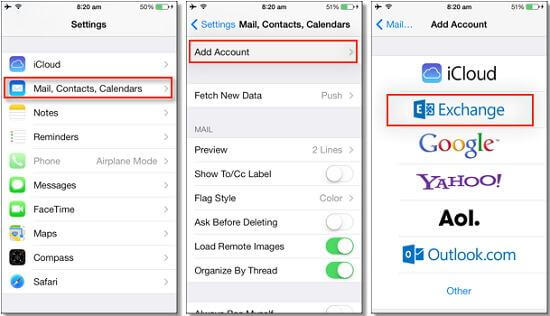
이 방법은 iPhone에서 Gmail로 연락처를 내보내려는 경우에 적용 할 수 있습니다.
iPhone 연락처를 iCloud에 동기화 한 후에는 iCloud의 연락처에 접근하여 vCard로 변환 할 수도 있습니다. 이렇게하면 컴퓨터에 쉽게 사본을 저장할 수 있습니다. 나중에 vCard를 다른 전화로 전송할 수 있습니다. 방법은 다음과 같습니다 iCloud를 통해 iPhone 연락처 내보내기 단계별로.
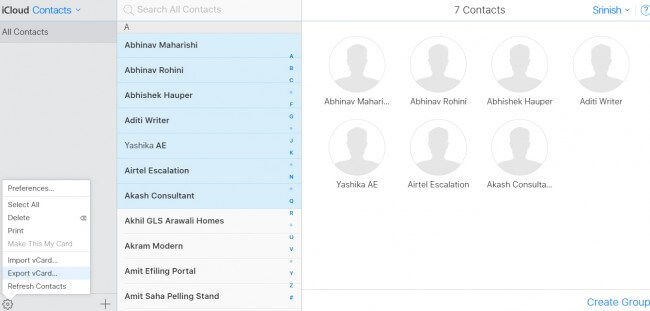
친절한 재확인: iCloud는 iPhone에서 연락처를 내보내는데도 유용합니다. 그러나 클라우드에서 백업을 만들려면 먼저 동기화를 사용하도록 설정해야합니다.

iTunes의 경우에는 대화 상대 만 내보낼 수 없습니다. iPhone의 모든 데이터를 자동으로 백업합니다.

사람들은 또한 읽습니다쉬운 방법으로 iPhone X / 8에서 삭제 된 문자 메시지 복구3 아이폰에서 삭제 된 iMessage를 복구하는 방법
iOS 데이터 복구 도구를 사용하여 iPhone 연락처를 내보내는 첫 번째 옵션과 달리이 옵션은 주로 데이터 전송 프로그램을 사용하여 iPhone 연락처를 내보내는 것입니다. 그것은이라고 FoneDog 전화 전송.
FoneDog Phone Transfer를 권장하는 이유? 연락처를 iPhone에서 iPhone, 컴퓨터, Android, 패드 또는 기타 데이터 저장 장치로 내보낼 수 있기 때문입니다. 다양한 OS 시스템의 여러 장치 사이의 제한을 해제하고 iPhone에서 연락처를 내보내는 데 도움이됩니다. 그리고 그 단계도 간단합니다.

쉽고 명확합니까? 데이터 전송 프로그램을 사용하면 몇 초 안에 연락처를 성공적으로 내보낼 수 있습니다.
위의 제안이 작업을 완료 할 수 있지만 방법에는 몇 가지 제한이 있습니다.
첫째, 해커가 이메일과 iCloud에 액세스 할 수 있습니다. 연락처를 훔치거나 공개 할 수도 있습니다. 둘째, iTunes의 경우 모든 파일을 내 보내야합니다. 여기에는 귀하의 사진, 메시지및 서류.
따라서 로컬 전송을 허용하고 원하는 것을 내보낼 수있는 유연성을 제공하는 도구를 사용하는 것이 현명합니다. FoneDog iOS 데이터 복구가 정확히 그 일을합니다.
연락처 내보내기가 어렵지 않아도됩니다. FoneDog iOS 데이터 복구를 사용하면 작업을 손쉽게 수행 할 수 있습니다. iPhone에서 다른 파일을 내보내려는 경우에도 동일한 소프트웨어를 사용할 수 있습니다. 그게 위대한가요?
코멘트 남김
Comment
Hot Articles
/
흥미있는둔한
/
단순한어려운
감사합니다! 선택은 다음과 같습니다.
우수한
평가: 4.6 / 5 ( 68 등급)